Der LEMP Stack ist eine Gruppe von Software, die zum Erstellen und Bereitstellen dynamischer Websites und Webanwendungen verwendet wird. Diese Softwaregruppe umfasst Linux , Nginx , MySQL oder MariaDB und PHP .
Linux ist das Host-Betriebssystem, Nginx verarbeitet HTTP-Anfragen von Webclients, MySQL oder MariaDB verwaltet die Speicherung, den Abruf und die Bearbeitung von Daten und schließlich PHP kümmert sich um die dynamische Verarbeitung von Webinhalten.
[ Das könnte Ihnen auch gefallen:So installieren Sie LAMP Stack unter Ubuntu 20.04 ]
Dieses Tutorial beschreibt, wie Sie LEMP installieren (Linux, Apache, MySQL und PHP)-Stack auf Ubuntu 20.04 und Ubuntu 18.04 .
Voraussetzungen
- Ein Ubuntu 20.04 oder Ubuntu 18.04 Server, der als Linux-Host-Betriebssystem dienen wird.
- Ein Benutzer mit sudo-Berechtigung.
Fangen wir an…
Installieren Sie Nginx auf Ubuntu 20.04
Vor allem anderen ist es eine gute Idee, das vorhandene Ubuntu zu aktualisieren Pakete mit den folgenden Befehlen.
$ sudo apt update $ sudo apt upgrade
Als nächstes installieren Sie Nginx , ein Open-Source-Webserver, der sehr effizient arbeitet und eine häufig bevorzugte Alternative zum Apache HTTP-Server darstellt.
$ sudo apt install nginx
Bei erfolgreicher Installation von Nginx , überprüfen Sie den Status des Webservers mit dem folgenden Befehl.
$ sudo systemctl status nginx

Nginx sollte bereits aktiv sein und ausgeführt werden. Wenn nicht, starten Sie den Dienst mit:
$ sudo systemctl start nginx
Um Nginx zu aktivieren Um automatisch zu starten, wenn der Server hochfährt, führen Sie Folgendes aus:
$ sudo systemctl enable nginx
Um zu testen, ob Nginx ordnungsgemäß funktioniert, geben Sie die IP-Adresse Ihres Ubuntu-Servers in einen Webbrowser ein. Sie sollten eine Webseite sehen, die anzeigt, dass der Nginx-Webserver erfolgreich installiert wurde.
http://your_server_ip
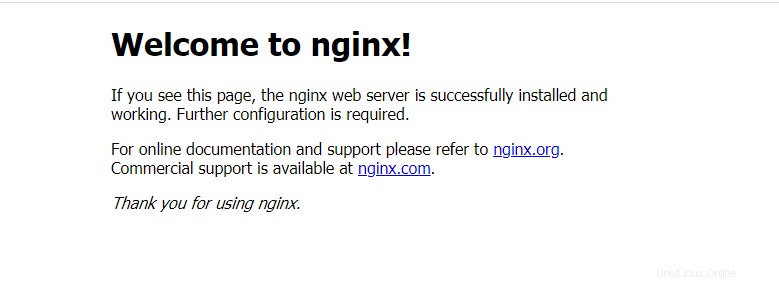
Installieren Sie MySQL auf Ubuntu 20.04
Nach erfolgreicher Installation von Nginx , ist der nächste Schritt die Installation von MySQL um Anwendungsdaten zu speichern und zu verwalten. MySQL ist das beliebteste Verwaltungssystem für relationale Datenbanken, das in der Webentwicklung verwendet wird, und es ist auch Open Source.
Zur Installation von MySQL Datenbankserver auf Ubuntu 20.04 , führen Sie den folgenden Befehl aus.
$ sudo apt install mysql-server -y
Bei erfolgreicher Installation von MySQL , führen Sie den folgenden Befehl aus, um den Status zu überprüfen.
$ sudo systemctl status mysql-server
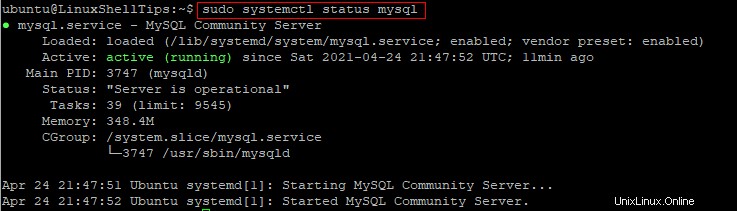
Wenn MySQL nicht bereits läuft, starten Sie den Dienst mit:
$ sudo systemctl start MySQL
Zum Aktivieren von MySQL Um automatisch zu starten, wenn der Server hochfährt, führen Sie Folgendes aus:
$ sudo systemctl enable MySQL
Nach der Installation wird empfohlen, das folgende integrierte Skript auszuführen, um unsichere Standardeinstellungen zu entfernen und den MySQL-Datenbankserver abzusichern.
$ sudo mysql_secure_installation

Lesen Sie einfach die Anweisungen sorgfältig durch und befolgen Sie die Anweisungen. Grundsätzlich werden Sie aufgefordert:
- Root-Passwort festlegen
- Anonyme Benutzer entfernen
- Root-Anmeldung aus der Ferne verbieten
- Testdatenbank und Zugriff darauf entfernen
- Berechtigungstabellen neu laden
Nachdem alles erledigt ist, melden Sie sich bei MySQL an wie folgt.
$ sudo MySQL
Sie sollten MySQL > sehen Eingabeaufforderung, die bestätigt, dass der Datenbankserver bereit ist.
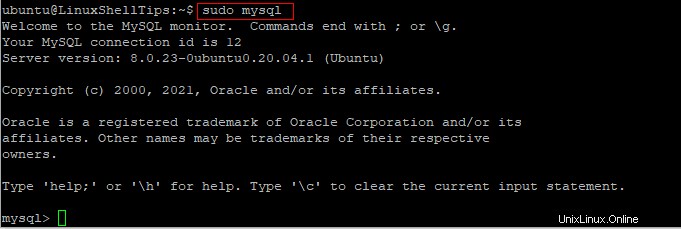
Geben Sie Beenden ein um MySQL zu beenden.
mysql> quit;
Installieren Sie PHP auf Ubuntu 20.04
Seit Nginx verarbeitet nicht nativ PHP Dateien wie der Apache Webserver benötigt es ein externes Programm, um die PHP-Verarbeitung zu handhaben und als Brücke zwischen dem PHP-Interpreter selbst und dem Webserver zu fungieren. Das erforderliche externe Programm heißt PHP-FPM (FastCGI-Prozessmanager ), der Nginx anweist, PHP-Anforderungen zur Verarbeitung an ihn weiterzuleiten.
Zur Installation von PHP-FPM und zugehörigen Komponenten führen Sie Folgendes aus.
$ sudo systemctl install php php-fpm php-mysql
In Vorbereitung zum Testen von PHP Verarbeitung auf Nginx , erstellen Sie einen neuen Dokumentenstamm für Ihre Domain.
$ sudo nano /var/www/yourdomain.com/
Erstellen Sie außerdem eine index.php Datei im neuen Dokumentenstamm.
$ sudo nano /var/www/yourdomain.com/index.php
Kopieren Sie den unten stehenden PHP-Code und fügen Sie ihn in die index.php ein Datei.
<?php phpinfo(); ?>
Speichern Sie Ihre Änderungen und schließen Sie die Datei.
Passen Sie Eigentum und Berechtigungen für das neue Dokumentstammverzeichnis wie folgt an.
$ sudo chown -R www-data:www-data /var/www/yourdomain.com $ sudo chmod -R 755 /var/www/yourdomain.com
Erstellen Sie einen virtuellen Nginx-Host für die Domäne
Erstellen Sie als Nächstes eine neue Konfigurationsdatei für virtuelle Hosts.
$ sudo nano /etc/nginx/sites-available/yourdomain.com
Kopieren Sie die folgenden Konfigurationsanweisungen und fügen Sie sie ein.
server {
listen 80;
listen [::]:80;
#
server_name yourdomain.com;
#
root /var/www/yourdomain.com;
index index.php index.html;
#
location / {
try_files $uri $uri/ =404;
}
# pass PHP scripts to FastCGI server
#
location ~ \.php$ {
include snippets/fastcgi-php.conf;
#
# # With php-fpm (or other unix sockets):
fastcgi_pass unix:/var/run/php/php7.4-fpm.sock;
# # With php-cgi (or other tcp sockets):
# fastcgi_pass 127.0.0.1:9000;
}
}
Hinweis :Verwenden Sie Ihren eigenen Domainnamen anstelle von IhreDomain.com und idealerweise sollte dies bereits so konfiguriert sein, dass es in Ihrem DNS-Kontrollfeld auf die IP-Adresse Ihres Webservers verweist.
Änderungen speichern und Datei schließen.
Aktivieren Sie den neuen virtuellen Host und laden Sie NGINX neu mit:
$ sudo systemctl reload nginx
Öffnen Sie schließlich Ihren Webbrowser und geben Sie yourdomain.com ein wo IhreDomain sollte Ihre eigentliche Domain sein. Sie sollten die PHP-Info-Webseite sehen, wie im Bild unten gezeigt.
http://yourdomain.com/index.php
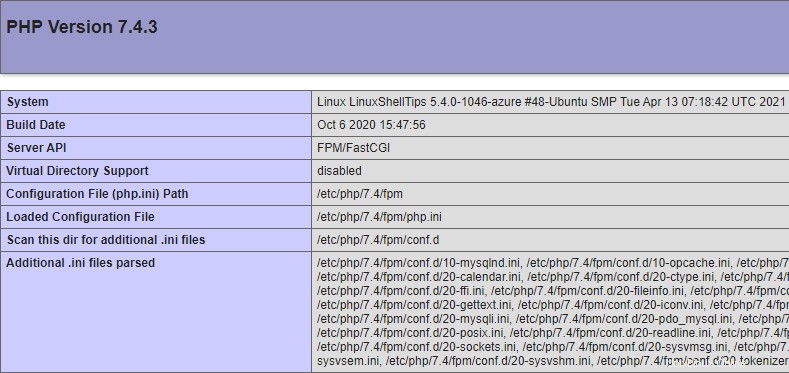
Schlussfolgerung
In diesem Artikel haben Sie die Schritte zum Installieren und Konfigurieren von LEMP gesehen Stack auf Ubuntu 20.04 . Sie können sich gerne mit Ihren Fragen oder Kommentaren zu diesem Leitfaden an uns wenden.